Det ville være irriterende hvis iPhone går tapt eller blir stjålet, og du ikke vet hvor den vil være. Så det første du bør gjøre når du får iPhone, er å slå på Finn min iPhone. Så hvis enheten din noen gang forsvinner, kan du bruke denne funksjonen til å finne den tilbake. Hvis du ikke har slått på Finn min iPhone før enheten mistet, er det for sent da.

- Del 1. Hvordan sette opp Finn min iPhone på enheten din
- Del 2. Slik bruker du Finn min iPhone
- Del 3. Hva skal jeg gjøre hvis Finn min iPhone ikke er aktivert?
Del 1. Hvordan sette opp Finn min iPhone på enheten din
Finn min iPhone er en flott funksjon som kan hjelpe deg med å finne mistet eller stjålet iPhone med de innebygde GPS- eller posisjonstjenestene på iPhone på et kart. Hvis du ikke tror at du kan finne iPhone-en din tilbake, kan funksjonen Finn min iPhone deg også låse eller tørke all personlig informasjon fra enheten eksternt, på denne måten hindres tyven i å få tilgang til personvernet ditt. La oss nå lære å slå på Finn min iPhone og bruke den til å finne en tapt iPhone.
Trinn 1. Start på startskjermbildet.
Trinn 2. Trykk på Innstillinger> navnet ditt> iCloud. Hvis du bruker iOS 10.2 eller tidligere, går du til Innstillinger> iCloud.
Trinn 3. Bla til bunnen og trykk på Finn min iPhone.
Trinn 4. Trykk på bryteren for å aktivere Finn min iPhone og Send siste plassering.
Hvis du blir bedt om å logge på, skriv inn din Apple ID til logg inn for å finne min iPhone. Når du konfigurerer Finn min iPhone, blir din parrede Apple Watch og AirPods automatisk konfigurert også.
Du kan også sette opp Finn min iPad eller Finn min Mac med lignende trinn som ovenfor.
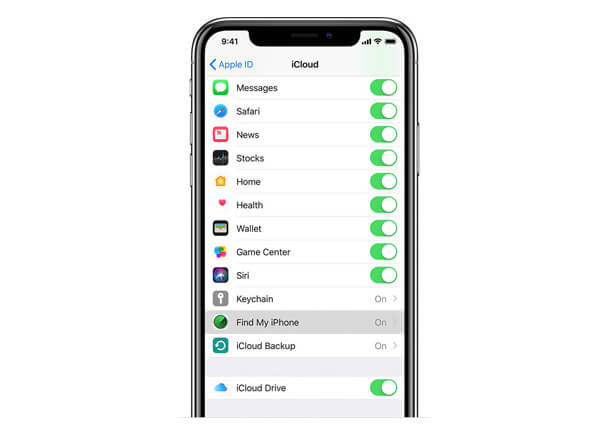
Vær også oppmerksom på at du bare kan slå på Finn min iPhone på enheten din, det er ingen måte å slå den på eksternt, fra datamaskinen eller fra en annen Apple-enhet.
Del 2. Slik bruker du Finn min iPhone
Hvis iPhone er tapt eller stjålet, vil funksjonen Finn min iPhone komme til nytte.
Finn min iPhone med en datamaskin
Trinn 1. Åpen iCould.com i hvilken som helst nettleser på datamaskinen din. Logg inn iCloud-kontoen din med din Apple-ID og passord. Klikk deretter Finn iPhone-program.
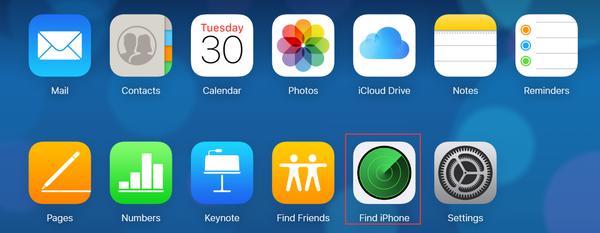
Trinn 2. Klikk på Alle enheter, og en rullegardinmeny vises, velg enhetens navn på enheten du sporer.
Under enheten din vil du se et tidsstempel med den nyeste plasseringen av iPhone. Det betyr at iPhone er på dette stedet i siste øyeblikk.
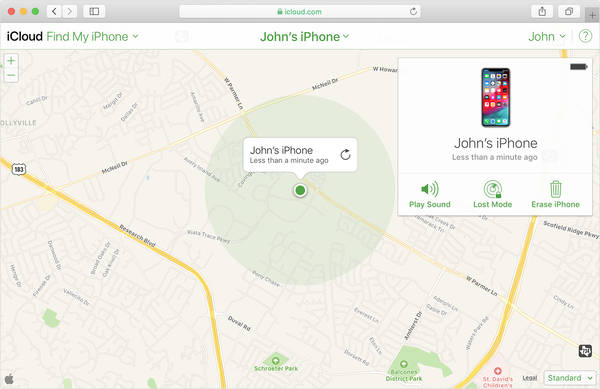
Du kan zoome inn eller ut på kartet, eller dra kartet med musen for å spore enheten din nærmere.
OBS: Hvis Apple-IDen din er den samme som vennene dine, så vil du finn deres iPhone uten at de vet ved å logge på sidene dine. Tvert imot kan de også spore iPhone uten at du vet.
Det er tre moduser oppført til høyre, du kan velge modus i henhold til hva du vil gjøre på din manglende iPhone. Det er verdt å merke seg at alle disse alternativene bare fungerer når iPhone er koblet til Internett. Så hvis den manglende enheten din er frakoblet, vil ikke handlingene du har gjort, tre i kraft med en gang, men etter at enheten er online igjen, vil alle de ventende handlingene fungere.
Spill lyd: Når du klikker på denne modusen, spilles en hørbar tone på iPhone, selv om den er vibrerende eller lydløs. Hvis du ikke fant iPhone hjemme, kan du bruke dette alternativet til å la enheten lage en lyd, så kan du finne hvor den er i henhold til lydkilden.
Tapt modus: Hvis du bruker denne modusen, blir du bedt om å oppgi et telefonnummer du kan nås med. Dette telefonnummeret vises på skjermen til den tapte enheten. Du kan også skrive inn en melding som vises sammen med telefonnummeret ditt på enhetsskjermen. Så kan noen som plukket opp din iPhone bruke dette telefonnummeret til å ringe deg. En hørbar tone vil også bli spilt for å gjøre oppmerksom på enheten.
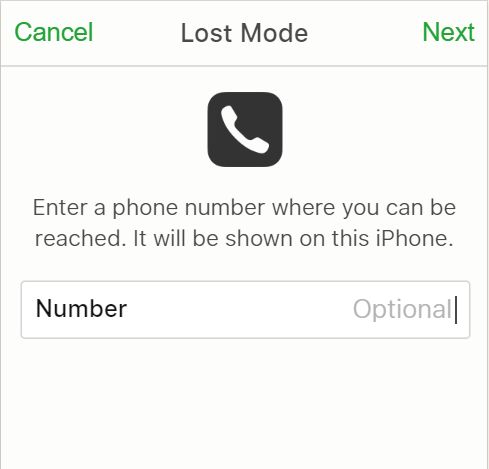
Slett iPhone: Hvis du ikke har tillit til at iPhone kan bli funnet tilbake, eller du er bekymret for at noen vil ha tilgang til din private informasjon, kan du slette alt på iPhone din eksternt med Slett modus.
Hvis enheten din er funnet senere, kan du Gjenopprett de slettede dataene fra iCloud-sikkerhetskopiering (hvis den var slått på før sletningen) eller iTunes-sikkerhetskopiering med Apeaksoft iPhone Data Recovery - et profesjonelt iPhone-datarekonstruksjonsverktøy. Det kan hjelpe deg med å gjenopprette slettede eller tapte data fra iOS-enhet og iTunes / iCloud-sikkerhetskopi.
- Gjenopprett slettede data fra iOS-enheten direkte eller fra iCloud og iTunes-sikkerhetskopiering.
- Gjenopprett eventuelle IOS-data, inkludert bilder, meldinger, kontakter, notater, anropshistorikk, videoer, kalender, apper og mer.
- Forhåndsvisning både slettede og eksisterende data i enheten din før gjenoppretting.
- Støtter alle populære iOS-enheter som iPhone 17/16/15/14/13/12/11 og iOS-versjoner inkludert iOS 26.
- Tilgjengelig i både Windows og Mac-datamaskin.
Finn min iPhone med en iOS-enhet
Hvis du også har en annen iOS-enhet som en iPad, iPod Touch og til og med en Apple Watch, eller hvis din venn eller et familiemedlem kan låne ut iOS-enheten din til deg, ville det være mer praktisk å bruke Finn min iPhone-appen for å finne din tapte iPhone.
Trinn 1. Last ned og installer Finn min iPhone-app på iOS-enheten du har, og skriv inn Apple ID-en din for å logge inn.
Trinn 2. Klikk på enheten du leter etter, så ser du enhetens siste plassering. Du kan også bruke de tre modusene som er nevnt ovenfor i henhold til ditt behov.
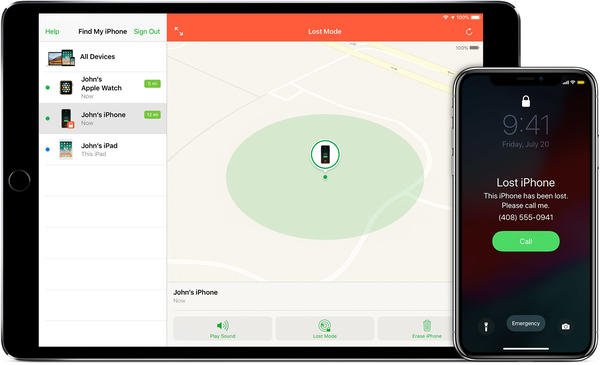
Del 3. Hva gjør jeg hvis Finn min iPhone ikke er aktivert?
Hvis du ikke har aktivert Finn min iPhone før den mangler, kan du ikke bruke den til å finne enheten. Men følgende tips kan hjelpe deg med å beskytte dine private data mer eller mindre.
- Endre Apple ID-passordet ditt. Ingen kan få tilgang til iCloud-dataene dine eller bruke andre tjenester (som iMessage eller iTunes) på den manglende enheten når du har endret Apple ID-passordet ditt.
- Endre passord for alle dine Internett-kontoer, som kan inkludere Facebook, Twitter, e-postkontoer og mer.
- Rapporter din tapt eller stjålet enhet til lokal rettshåndhevelse, i dette tilfellet må du kanskje oppgi serienummeret til enheten.
- Rapporter din tapt eller stjålet enhet til din mobiloperatør. Det kan hjelpe deg med å deaktivere kontoen for å hindre telefonsamtaler, tekster og databruk.
Finn min iPhone er den eneste muligheten for å hjelpe deg med å finne tilbake den tapte enheten din. Hvis du ikke aktiverte den før den mangler, er det ingen annen bedre måte å spore enheten din da.




